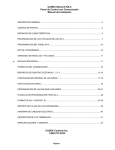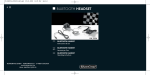Download T470 manual2 - Airis Support
Transcript
Smartphone AIRIS T470 Manual de Usuario Versión 1.0 1 Bienvenido Enhorabuena por comprar el teléfono AIRIS! Si examina su teléfono, verá iconos inteligentes y fuentes que le presentarán un potente software para utilizar tanto en el trabajo como en sus ratos de ocio, así como herramientas útiles. En su trabajo podrá sacarle un gran provecho a la vez que enriquecerá su tiempo libre. Como el funcionamiento y las características de este producto son similares a las de un ordenador de sobremesa, cuando piense en el aparato hágalo como si se tratara de un ordenador estándar. Antes de utilizarlo, lea este manual. • Al igual que un ordenador, obtendrá el máximo rendimiento de su teléfono cuando éste tenga memoria suficiente para ejecutar todos los programas que desea ejecutar. Si reinicia su teléfono de vez en cuando éste seguirá funcionando perfectamente. • Si ejecuta muchos programas a la vez, el tiempo de respuesta del aparato podría verse afectado. Si el aparato empieza a funcionar con lentitud, apague el teléfono y enciéndalo de nuevo para que vuelva a funcionar de forma óptima. • Si el contenido del manual no concuerda con el producto, lea las normas del teléfono. • Es posible que no todas las redes de telecomunicaciones ofrezcan algunos servicios descritos aquí. Si no sabe qué servicios o funciones puede utilizar, póngase en contacto con los operadores de red o con el proveedor. Este teléfono es un producto de comunicación basado en Microsoft TM Windows. Para sacar el máximo partido a su teléfono, lea detenidamente el Manual de Usuario. Este manual de usuario ha sido publicado por Infinity System. Infinity System se reserva el derecho a corregir las erratas o errores de descripción, a modificar los contenidos relativos a la mejora de las funciones y las actualizaciones técnicas de este manual. Lamentamos comunicarle que los contenidos de este manual están sujetos a cambios sin previa notificación. 2 Botones laterales Presione suavemente el botón hacia arriba o hacia abajo para ajustar el volumen, o para silenciarlo. En modo en espera, mantenga presionado arriba el 6. Botón «Cámar a» 1 6 botón para ver la Lista de Acceso Directo. Mantenga Presione este control para acceder al menú o a un presionado abajo el botón para acceder al Bloc de elemento o para confirmar una acción. Notas. Si lo mueve en otra dirección, podrá desplazarse por Botón programable izquierdo (BPI) y botón los nombres, números de teléfono, menús, y programable derecho (BPD) Realizan la función que haya indicada arriba en la pantalla. parámetros, o mover el cursor para seleccionar el texto 2 7 allí donde esté. Manténgalo presionado para bloquear el teclado. Botón «Talk» Presiónelo para marcar un número o contestar una que está editando. 8. Botón «Back»/ «Delete» Botón «Home» Si lo presiona podrá volver a la pantalla de Inicio desde Presiónelo para activar la Cám ara. 7. Botones de navegación/Botón «OK» Presiónelo para volver a la pantalla anterior o para 3 4 eliminar una entrada. 8 9. Botón «Power» 9 Manténgalo presionado para encender o apagar el 5 10 aparato. Presiónelo suavemente para finalizar o rechazar una llamada. llamada entrante, o para volver a la pantalla de Inicio. Puede recibir otra llamada, mientras mantiene la 10. Botones numéricos anterior en espera. 11 Le permite cambiar entre dos llamadas en proceso. Le permite introducir números y caracteres. 11. Cargador/conector para cable USB Presiónelo para activar la función «En espera». Utilice el conector para sincronizar datos o recargar la Presiónelo para acceder a Historial de Llamadas. batería. Ranura para la tarjeta T-flash Introduzca aquí la tarjeta T-flash. 3 MENSAJERÍA (SMS, COR REO ELECTRÓNICO Y Índice AIRIS MMS)..................................................................... 24 SERVICIO DE MENSAJES CORTOS (SMS) ............... 24 CÓMO CREAR Y ENVIAR SMS ...............................24 ...............................................1 CÓMO VISUALIZAR SMS.......................................25 SMARTPHONE AIRIS T470....................................1 CORREO ELECTRÓNICO OUTLOOK........................25 MANUAL DE USUARIO VERSIÓN 1.0...................1 MMS ..................................................................25 MENÚ DE LA LISTA DE SMS/MMS/CORREO ENHORABUENA POR COMPRAR EL TELÉFONO ELECTRÓNICO......................................................26 AIRIS! ...................................................................2 CÓMO UTILIZAR POCKET MSN MESSENGER 29 PANTALLA DE INICIO ...............................................6 CONTACTOS ........................................................ 30 MODO DE EDICIÓN .................................................7 CÓMO VISUALIZAR LA INFORMACIÓN DE UN CONTACTO...........................................................30 CÓMO REALIZAR LLAMAD AS .............................9 CÓMO MODIFICAR LA INFORMACIÓN DE UN CONTACTO CÓMO REALIZAR UNA LLAMADA...............................9 ...........................................................................31 REALIZACIÓN DE UNA LLAMADA DESDE LA PANTALLA CÓMO AÑADIR UN CONTACTO EN SU TELÉFONO......31 DE INICIO...............................................................9 CÓMO AÑADIR UN CONTACTO EN LA TARJETA SIM..31 F UNCIONES DURANTE UNA LLAMADA .....................11 CÓMO AÑADIR UN MARCADO RÁPIDO PARA UN ACTIVE SYNC.......................................................13 CONTACTO...........................................................32 CÓMO CONECTARSE A LA RED ....................... 17 CÓMO ENCONTRAR UN CONTACTO ........................32 CÓMO TRANSFERIR CONTACTOS POR INFRARROJOS CONEXIONES.......................................................17 ...........................................................................32 CÓMO INICIAR INTERNET EXPLORER .....................19 CÓMO BORRAR CONTACTOS .................................33 MENÚ SIN CONEXIÓN............................................19 HISTORIAL DE LLAMADAS ................................ 34 MENÚ CON CONEXIÓN ..........................................20 CÓMO CONFIGURAR INTERNET EXPLORER ............20 CÓMO VISUALIZAR HISTORIAL DE LLAMADAS .........34 CÓMO DESCARGAR PROXY...................................21 CÓMO GUARDAR UN NÚMERO ...............................34 CONEXIÓN DEL MÓDEM .........................................21 CÓMO ENCONTRAR UN CONTACTO ........................34 ORGANIZADOR ................................................... 22 CÓMO VISUALIZAR LOS TEMPORIZADORES.............35 CÓMO BORRAR DE LA LISTA ..................................35 CALCULADORA.....................................................22 F ILTRO................................................................35 NOTAS DE VOZ .....................................................22 CONFIGURACIÓN ............................................... 36 CÓMO GRABAR UNA NOTA DE VOZ .........................22 CÓMO REPRODUCIR UN NOTA DE VOZ....................22 T ELÉFONO...........................................................36 TAREAS ................................................................ 22 BLOQUE DE LLAMADAS.........................................36 DESVÍO DE LLAMADAS ..........................................36 CÓMO SINCRONIZAR TAREAS CON EL ORDENADOR .22 PERFILES ............................................................38 CÓMO AÑADIR UNA NUEVA TAREA ..........................23 PANTALLA DE PRINCIPAL .......................................38 MENÚ..................................................................23 SEGURIDAD .........................................................38 CALENDARIO ...................................................... 23 CÓMO ACTIVAR EL BLOQU EO DEL TELÉFONO..........38 CÓMO VISUALIZAR EL CALENDARIO........................23 CÓMO UTILIZAR EL PIN DE LA TARJETA SIM...........39 CÓMO CREAR UNA CITA ........................................23 QUITAR PROGRAMAS ............................................40 OPCIONES DE CALENDARIO..................................23 ADMINISTRACIÓN ENERGÍA ...................................40 4 ACCESIBILIDAD ....................................................40 VENTANA DEL VÍDEO....................................... 50 CONFIGURACIÓN REGIONALES..............................40 INFORMACIÓN SOBRE LA BATERÍA................ 51 INFORMACIÓN DEL PROPIETARIO ...........................40 CARGA Y DESCARGA DE LA BATERÍA......................51 A CERCA DE.........................................................40 AQUÍ PUEDE VISUALIZAR LA CONFIGURACIÓN E QUÉ HACER CUANDO LA BATERÍA ESTÁ BAJA INFORMACIÓN DE SOFTWARE BÁSICA DE SU ............................................................................... 51 TELÉFONO, PERO NO LE ESTÁ PERMITIDO INFORMACIÓN ADICIONAL RELATIVA A LA MODIFICARLA.......................................................40 SEGURIDAD ......................................................... 52 INFORME DE ERRORES .........................................41 EXPOSICIÓN A LAS SEÑALES DE RADIOFRECUENCIA MASTER CLEAR ...................................................41 (RF)....................................................................52 JAVA ..................................................................... 41 PRECAUCIONES PARA COGER EL TELÉFONO...........52 JUEGOS ............................................................... 42 EN PÚBLICO.........................................................52 BUBBLE BREAKER................................................42 SEGURIDAD EN EL AEROPUERTO...........................52 SOLITARIO ...........................................................42 MARCAPASOS......................................................53 AUDÍFONOS .........................................................53 EXPERIENCIAS MULTIMEDIA............................ 43 OTROS DISPOSITIVOS MÉDICOS ............................53 VÍDEOS ,IMÁGENES Y CÓMO PREVISUALIZAR FOTOS SEGURIDAD VIARIA...............................................53 ...........................................................................43 ATMÓSFERAS EXPLOSIVAS....................................54 MENÚ..................................................................43 BATERÍAS ............................................................54 CÁMARA .............................................................. 44 RADIACIÓN ELECTROMAGN ÉTICA..........................54 OTRAS PRECAUCIONES ........................................55 WINDOWS MEDIA............................................... 46 PREGUNTAS FRECUENTES Y SOLUCIONES . 56 F ORMATOS DE AUDIO Y VÍDEO COMPATIBLES ..........46 GUÍA DE MANTENIMIENTO ................................ 58 CÓMO REPRODUCIR UN AR CHIVO..........................46 PANTALLA BIBLIOTECA..........................................48 CÓMO ACTUALIZAR LA BIBLIOTECA........................48 OPCIONES DEL REPRODUCTOR .............................49 5 Pantalla de Inicio La pantalla de Inicio muestra información importante, como citas futuras, indicadores de estado, la fecha y la hora actuales, el perfil y mensajes de texto. En la barra de acceso directo, se alinean los iconos de los programas que haya utilizado recientemente, a los que puede acceder directamente seleccionándolos y presionando el BPD. • • Para acceder a la pantalla de Inicio desde allí donde esté, presione el botón «Home». Para personalizar su pantalla de Inicio, seleccione Inicio > Configuración > Pantalla principal Barra de botones programables Ejecutan la función indicada arriba. Indicadores de estado A continuación se indican los indicadores de estado más frecuentes: Nivel máximo de cobertura Llamada perdida Teléfono apagado Mensaje no leído Batería completamente cargada Nuevo mensaje de voz Batería muy baja GPRS activado Batería agotada Errores de sincronización Cargando batería Bluetooth activado Llamada en curso Puerto para voz Bluetooth Volumen activado No hay tarjeta SIM En silencio Transmisión de datos en curso Llamada en espera Altavoz encendido Desvío de llamada Mensaje instantáneo de MSN 6 Menú de Inicio En la pantalla de Inicio, presione el BPI para acceder al Menú de Inicio. Todas las funciones se organizan y se muestran en forma de diversos iconos. Para visualizar otros programas disponibles en el Menú de Inicio: En la pantalla de Inicio, haga clic en Inicio. Presione el BPI (Más) para visualizar otros programas en la página siguiente. Modo de edición Con este teléfono puede introducir texto de tres formas diferentes: Multipulsación, T9, y Modo numérico. Multipulsación y T9 se utilizan para introducir texto, y el Modo numérico, para introducir números. Indicadores de modo Cuando se desplace con el cursor a un campo donde desea introducir texto o números, éste seleccionará automáticamente el modo más apropiado. En el lado derecho de la barra de estado aparecerá el indicador de estado actual. Abc Modo Multipulsación en minúscula ABC Modo Multipulsación en mayúscula ABC Modo Multipulsación con bloqueo de mayúsculas 123 Modo numérico 7 Modo numérico En algunos espacios (como el número de teléfono, de identificación, etc.), donde solo se permite una entrada numérica Para introducir números en el texto 1 Mantenga presionada la tecla * para cambiar a Modo numérico. 2 Introduzca números con el teclado numérico 3 Para volver al modo T9 vuelva a mantener presionada la tecla * Más consejos para introducir texto Tanto en el modo Multipulsación como en el T9, el primer caracter de la frase está en mayúscula. Para cambiar entre Mayúscula, Minúscula y Bloqueo de mayúsculas Presione la tecla * para cambiar entre Mayúscula, Minúscula y Bloqueo de mayúsculas Cómo borrar caracteres Presione el botón Back para eliminar un solo carácter. Mantenga presionado el botón Back para borrar varios caracteres seguidos. Cómo introducir espacios y símbolos En el modo Multipulsación o en el T9, presione durante unos segundos la tecla # para introducir un espacio . Mantenga presionada la tecla # para ver todos los símbolos. Presione los botones de navegación para realizar la selección, y luego presione el BPD para introducirlo. Cómo introducir + para llamadas internacionales Mantenga presionado el Número 0. 8 Cómo realizar llamadas Cómo realizar una llamada A continuación le indicamos varias formas de realizar una llamada: Realización de una llamada desde la pantalla de Inicio 1 Cuando esté en la pantalla de Inicio, introduzca el número de teléfono (incluido el código de área). Presione el botón Back para borrar un número. 2 Presione el botón Talk para realizar la llamada. • Mientras introduce el número de teléfono, su teléfono buscará en Contactos, Historial de Llamadas, Marcado Rápido los números que coincidan. Cuando aparezca el nombre o el número al que desea llamar, selecciónelo y presione el botón Talk para realizar la llamada. 3 Presione el botón Power para finalizar la llamada o para cancelar un intento de llamada. Realización de una llamada desde Contactos Para realizar una llamada a partir de un nombre que haya en Contactos: 1 En la pantalla de Inicio, presione el BPD (Contactos) o seleccione Contactos desde el Menú de Inicio. 2 Desplácese hasta el nombre del contacto al que desea llamar. • Puede introducir los primeros caracteres del nombre al que desea llamar para buscarlo. Aparecerá una lista con los Contactos coincidentes. 3 Presione el botón Talk para realizar la llamada. Cómo escuchar el buzón de voz (servicio de red) Para escuchar el buzón de voz, mantenga presionado el Número 1 en la pantalla de Inicio. Realización de una llamada a un número marcado recientemente Cuando esté en la pantalla de Inicio, presione el botón Talk para ver la lista de los nombres/números a los que ha llamado o a los que ha intentado llamar. Desplácese hasta el nombre/número en cuestión y presione el botón Talk para realizar la llamada. 9 Realización de una llamada desde Historial de Llamadas Seleccione Historial de Llamadas desde el Menú de Inicio o presione el botón Talk en la pantalla de Inicio. Seleccione el número/nombre al que desea llamar y, a continuación, presione el botón Talk. Realización de una llamada desde un hipervínculo Cuando vea un número de teléfono subrayado en forma de hipervínculo en un mensaje de correo electrónico, lo único que debe hacer es desplazarse hasta el mismo y presionar el botón Talk para realizar la llamada. Cómo contestar o rechazar una llamada Cuando reciba una llamada, se mostrará en la pantalla el nombre o el número de la persona que llama. Si no tiene el número guardado, solo verá el número. Presione el botón Talk o el BPI (Contestar) para contestar una llamada. Para silenciar el tono de llamada, presione + o – en el lateral derecho de su aparato. Si desea rechazarla, presione el BPD (Ignorar). La persona que llama oirá un tono de ocupado. • Nota: La llamada rechazada se desviará a su buzón de voz si se suscribe a este servicio. Si su teléfono tiene conectados los auriculares, y tiene activado el modo Auriculares en Perfiles, recibirá automáticamente una llamada entrante justo después, y podrá hablar a través de los auriculares. Nota: Si no se establece ningún Botón de Respuesta en Configuración>Teléfono>Opciones de llamada, puede contestar una llamada entrante presionando cualquier botón (salvo el botón Power y el botón Home). 10 Cómo contestar otra llamada en Llamada en Espera Si cuando está hablando por teléfono recibe una nueva llamada, aparecerá en la pantalla «Llamada en espera». Deberá mantener la llamada previa en espera para contestar la llamada entrante. Presione el BPI (Contestar) o el botón Talk para mantener la primera llamada en espera y contestar la segunda. Si prefiere finalizar la primera llamada antes de contestar la llamada entrante, primero presione Power, y luego el BPI (Contestar) o el botón Talk para contestarla. Para rechazar la última, lo único que debe hacer es presionar Power o el BPI (Ignorar). Funciones durante una llamada Muchas de las funciones que puede utilizar durante una llamada son servicios de red. Nota: Su proveedor de servicios de red le facilitará el soporte de red necesario para utilizar estas funciones con seguridad. Llamada en espera Durante una llamada, seleccione En espera en el Menú para evitar que su interlocutor le oiga. Dicha comunicación no habrá finalizado hasta que seleccione Recuperar en el Menú o presione el BPI (Recuperar) para continuar con la llamada. Durante una llamada en la que haya al menos dos interlocutores, puede seleccionar Conmutar en el Menú o presionar el BPI (Conmutar) para pasar de uno a otro. Nota: solo podrá oírle aquel con el que esté conectado. En silencio Si desea desactivar el altavoz durante una llamada, seleccione En silencio en el Menú, y presione No en silencio para volver a activarlo. Con el altavoz en modo silencio, sólo usted podrá oír la voz de su interlocutor a menos que éste también haya activado el modo silencio. 11 Subir/bajar el volumen Durante una llamada, presione + o – para subir o bajar el volumen. Multiconferencia Para más información, consulte Cómo realizar una multiconferencia. Información de marcación adicional Cómo realizar llamadas de emergencia Puede realizar una llamada de emergencia en cualquier circunstancia, incluso si su tarjeta SIM o su teléfono están bloqueados. Marque el número de emergencia correspondiente a su localidad, y presione el botón Talk. Podrían incluirse otros números de servicios de emergencia en su tarjeta SIM. Para más información, póngase en contacto con su proveedor de servicios. Cómo realizar una llamada internacional Mantenga presionado el Número 0 hasta que aparezca el signo +. El + sirve para introducir el prefijo internacional del país al que intenta llamar. Introduzca el número de teléfono completo y presione el botón Talk. El número debe incluir el prefijo del país, el código de área (sin marcar un “0” delante) y el número de teléfono propiamente dicho. 12 Active sync Sincronización de su teléfono Cómo utilizar ActiveSync Es muy importante que haya una conexión fluida entre su teléfono y su ordenador portátil o de sobremesa. Este proceso consistente en compartir información recibe el nombre de «sincronización». Active-Sync sincroniza la información guardada en su teléfono desde su ordenador o desde el Servidor Microsoft Exchange.* También le permite compartir archivos entre su teléfono y su ordenador. Cuando realiza la sincronización, ActiveSync compara la información de su teléfono con la de su ordenador y/o Servidor Exchange y actualiza todas las ubicaciones con los datos más recientes. Con ActiveSync, podrá: • Mantener actualizados los datos de Outlook sincronizando el teléfono con el ordenador. • Establecer una conexión con la Bandeja de entrada, el Calendario, y los Contactos a través de un servidor* para disponer así de la información más actual, aunque el ordenador esté apagado. • Copiar (en vez de sincronizar) archivos entre el teléfono y el ordenador. La instalación de nuevas aplicaciones y programas en su teléfono se realizará con ActiveSync. • Controlar el proceso de sincronización seleccionando un programa de sincronización.* • Seleccionar qué clas e de datos deben sincronizarse, y especificar cuántos datos deben sincronizarse. Por ejemplo, puede escoger el número de semanas de citas pasadas que quiere sincronizar. • Con el Servidor de ActiveSync puede sincronizar información directamente con el Servidor de Microsoft Exchange 2003.* * Para acceder sin cables a Outlook o a Microsoft Exchange es necesaria una configuración IT. Podría necesitar hardware o software adicional. 13 Cómo instalar ActiveSync Antes de iniciar el proceso de sincronización, debe instalar Active-Sync 3.7 o una versión más actual en el ordenador o en el portátil. Utilice el CD que viene con el teléfono, o instale ActiveSync de forma gratuita descargando el software del sitio web de Microsoft en http://www.microsoft.com/windowsmobile . ActiveSync ya está instalado en su teléfono. Cómo configurar una colaboración Una vez completada la instalación de ActiveSync, el asistente Nueva colaboración le ayudará a configurar una colaboración entre su teléfono y su ordenador de sobremesa o portátil. El primer proceso de sincronización se iniciará automáticamente cuando acabe de utilizar el asistente. Después de la primera sincronización, verá que los datos del ordenador que seleccionó aparecen ahora en el teléfono. Antes de configurar ActiveSync, conecte el aparato al ordenador utilizando un puerto USB o a través de infrarrojos. Sincronización selectiva La primera sincronización se iniciará automáticamente una vez haya acabado de utilizar el asistente Nueva colaboración. ActiveSync no sincroniza por defecto todos los datos de Outlook. Puede utilizar las opciones de ActiveSync para aplicar o no la sincronización en función del tipo de datos: 1. En su ordenador, abra el programa ActiveSync de Microsoft. Seleccione Opciones. 2. Calendario, Contactos, Tareas, y Bandeja de entrada se sincronizan por defecto. Desactive la casilla de verificación de los elementos que no quiera sincronizar 3. Para ajustar los parámetros de un tipo de datos concreto, seleccione el tipo y luego Parámetros. Por ejemplo , puede seleccionar las carpetas de la Bandeja de entrada que quiere sincronizar. Sincronización Servidor de ActiveSync Antes de sincronizar la información con un servidor, asegúrese de que toda la información de autentificación solicitada por el servidor es correcta, como el nombre de usuario, la contraseña, y el nombre del Servidor de Información de Microsoft Mobile. En el asistente Nueva colaboración, seleccione Sincronizar con el Servidor de Información de Microsoft Mobile y/o este ordenador, en vez de Sincronizar con este ordenador. Para instalar el Servidor ActiveSync: 14 1. En la pantalla de Inicio, presione Inicio, a continuación seleccione ActiveSync en la lista de programas. 2. Seleccione Menú, luego Opciones. 3. Seleccione Parámetros del Servidor, y después Conexión. 4. En Nombre de usuario, introduzca su nombre de usuario para Microsoft Exchange. 5. En Contraseña, introduzca su contraseña para Microsoft Exchange. 6. En Dominio, introduzca el nombre del dominio de su servidor de Exchange (si se requiere). 7. Si quiere que el aparato guarde su contraseña para que no tenga que escribirla la próxima vez que se conecte, seleccione Guardar contraseña. 8. Si está configurando un Nombre de Servidor, introduzca el nombre de su servidor Exchange. 9. Seleccione Hecho. Para iniciar la sincronización con el servidor, presione Sync. Para cambiar los parámetros de sincronización del servidor: Primero , desconecte el teléfono del ordenador. Desde la pantalla de Inicio del teléfono , seleccione Inicio > ActiveSync. En la pantalla de ActiveSync, abra el menú y seleccione Opciones > Parámetros del Servidor. Seleccione Parámetros de Sincronización para editar Calendario, Contactos, o Bandeja de entrada; o bien para cambiar la cantidad de información que se debe sincronizar. Para sincronizar la información, seleccione el [tipo de información] que desea sincronizar utilizando la casilla de verificación del servidor en la página de parámetros de sincronización correspondiente. Sincronización de la Bandeja de entrada Cuando selecciona Bandeja de entrada para realizar la sincronización con ActiveSync, los mensajes de correo electrónico se sincronizan como parte del proceso de sincronización general. Durante la sincronización: • Los mensajes se copian de la Bandeja de entrada de Outlook en su ordenador, o del Servidor de Microsoft Exchange, al Buzón de entrada de su teléfono. • Por defecto, cuando sincronice los datos de la Bandeja de entrada de su ordenador o del Servidor de Microsoft Exchange, sólo recibirá los mensajes recibidos los últimos 3 días y los primeros 500 bytes de cada mensaje nuevo. 15 • Los mensajes de su teléfono y de su ordenador se vinculan. Cuando borre un mensaje de su teléfono, se borrará de su ordenador en el próximo proceso de sincronización, y viceversa. • Los mensajes que estén en subcarpetas de otras carpetas de correo electrónico de Outlook se sincronizarán sólo si las carpetas han sido seleccionadas para la sincronización en el Buzón de entrada de su teléfono. NOTA: Los mensajes SMS y MMS no se reciben en Mensajes mediante la sincronización, sino que se envían a su teléfono a través de su proveedor de servicios de telefonía móvil. Sincronización del Calendario Cuando selecciona Calendario para realizar la sincronización con ActiveSync, se sincronizan por defecto los elementos del Calendario de las últimas dos semanas. Los elementos del Calendario creados en su teléfono se copian a su ordenador de sobremesa y/o a su servidor durante la sincronización, y viceversa. Asimismo, los elementos del Calendario que borre de su teléfono se borrarán de su ordenador y/o de su servidor durante la sincronización, y viceversa. Sincronización de Contactos Cuando selecciona Contactos para realizar la sincronización con ActiveSync, todos los contactos se sincronizan por defecto. Los contactos creados en su teléfono se copian en su ordenador y/o en su servidor durante la sincronización, y viceversa. Asimismo, los contactos que borre de su teléfono se borrarán de su ordenador de sobremesa y/o de su servidor durante la sincronización, y viceversa. Sincronización de Tareas La sincronización de las tareas se selecciona automáticamente en ActiveSync. Todas las tareas sin acabar se sincronizarán por defecto. Las tareas creadas en su teléfono se copian en su ordenador de sobremesa durante la sincronización, y viceversa. Asimismo, las tareas que borre de su teléfono se borrarán de su ordenador de sobremesa durante la sincronización, y viceversa. NOTA: Las tareas sólo pueden sincronizarse con su ordenador de sobremesa; no pueden sincronizarse con un servidor. 16 Cómo conectarse a la red Conexiones Aquí puede configurar las conexiones de los dispositivos periféricos de su teléfono. Wireless Manager Puede escoger si desea activar las funciones de Bluetooth o Teléfono por separado. • Desplácese con la barra azul intenso sobre Todos y presione el BPD (Hecho). De esta manera ambos están desconectados y ninguna llamada entrante se conectará a su teléfono. Nota: Si no se detecta ningún dispositivo Bluetooth, permanecerá desconectado. • Seleccione Parámetros de Bluetooth o Parámetros de Teléfono en Menú para establecerlo. Infrarrojos A través de la interfaz de infrarrojos de su aparato podrá enviar datos a otros dispositivos de almacenamiento por infrarrojos. Bluetooth Bluetooth es una tecnología inalámbrica de radiofrecue ncia y baja potencia. Los dispositivos que pueden trabajar con Bluetooth pueden intercambiar información en un a distancia aproximada de 10 metros sin una conexión física. • Usted puede conectar/desconectar el sistema Bluetooth o bien mantenerlo accesible . • Si configura su Bluetooth para que pase a estar accesible, su teléfono recibirá peticiones de conexión no sólo de su aparato Bluetooth sino también de otros aparatos Bluetooth, que podrán establecer una conexión con su teléfono, así que le recomendamos que utilice esta opción con precaución. • Seleccione los dispositivos o puertos COM en el Menú para crear nuevos dispositivos Bluetooth y puertos COM o para modificarlos. 17 Para crear un enlace: 1 Ejecute los dispositivos Bluetooth dentro de una distancia efectiva; 2 Inicio>Configuración>Conexiones>Bluetooth, Seleccione Dispositivos en Menú; 3 En la pantalla Bluetooth, seleccione Nuevo en el Menú 4 El sistema comienza a buscar dispositivos Bluetooth que se encuentren a una distancia efectiva; En PIN, introduzca un PIN que tenga de 1 a 16 caracteres, y presione el BPI (Hecho). Introduzca el mismo PIN en el otro dispositivo. Si lo desea, introduzca el nombre del otro dispositivo en Nombre, y luego seleccione Hecho. Conexiones a la red Como con este teléfono puede acceder a Internet y a WAP, puede utilizar conexiones de teléfono, GPRS, Proxy y VPN. Si lo necesita, puede añadir otros tipos de conexiones o modificar las conexiones existentes. Nota: Este teléfono ya viene con las conexiones de red correspondientes configuradas de fábrica, por lo que no tiene que hacer ningún tipo de cambio. Sin embargo, si ha cambiado algún parámetro, puede restablecerlo en Formateado por parte del usuario. Pocket Internet Explorer Si utiliza Pocket Internet Explorer (IE), podrá navegar por toda la web con su teléfono. Pocket Internet Explorer es compatible con lenguaje HTML (lenguaje de marcado de hipertexto), cHTML (lenguaje de marcado de hipertexto compacto), xHTML, WML 2.0, y WAP (protocolo de aplicación inalámbrica). Asimismo, es compatible con JScript, controles ActiveX, y CSS (hojas de estilo en cascada). El navegador admite imágenes y sonidos, pero no los marcos de una página web. Para conectarse con su teléfono a la red con Internet Explorer necesita: • Asegurarse de que su tarjeta SIM se lo permite o, en el caso de que no esté seguro, consultar a su operador de servicios. • Solicitar servicios de gestión de datos o servicios GPRS en la Organización Internacional de Normalización. 18 • Instalar correctamente Internet Explorer en su teléfono. Nota: Podrá acceder a WAP si la Organización Internacional de Normalización le ha suministrado este servicio o bien si usted lo ha activado. Para más información, consulte a su operador de servicios. Cómo iniciar Internet Explorer • Cuando entre en Internet Explorer, le aparecerá en Favoritos una lista con tres importantes sitios web. • Seleccione un enlace, presione el BPI (Ir) u OK para explorar el sitio web. • También puede seleccionar Barra de direcciones en el Menú, donde puede introducir la dirección del sitio web por el que le gustaría navegar. Presione el BPI (Ir) y el sistema encontrará y abrirá de inmediato esa página web. • Mientras esté navegando, presione Back para volver a la página que acaba de visitar. • Si desea dejar de navegar, presione Power para desconectar Internet y salir del navegador. Menú sin conexión Cuando no esté conectado, podrá seleccionar los siguientes elementos en el Menú: • Barra de direcciones- Para acceder al sitio web por el que desea navegar. • Añadir a Favoritos- Para añadir en Favoritos un nuevo enlace a una página web, incluyendo el nombre, la dirección y el nombre de la carpeta en la que lo guarda. • Añadir Carpeta- Para crear carpetas en Favoritos para que sea más fácil y práctico gestionar varios sitios web. • Editar- Para editar la dirección de un sitio web. • Borrar – Para eliminar un registro seleccionado. • Opciones – Para configurar el navegador, véase «Cómo configurar Internet Explorer». 19 Menú con conexión Cuando esté conectado, podrá presionar el BPD (Menú) para abrir el menú, donde aparecerán los siguientes elementos: • Barra de direcciones- Para acceder al sitio web por el que desea navegar. • Favoritos- Aquí podrá guardar todas sus páginas web favoritas. • Añadir a Favoritos- Para añadir en Favoritos un nuevo enlace a un sitio web, incluyendo el nombre, la dirección y el nombre de la carpeta en la que lo guarda. • Avanzar- Para avanzar a la siguiente página en los sitios web visitados recientemente. • Historial- Aquí se guardan las páginas visitadas recientemente, por lo que podrá seleccionar la que desee visitar. • Visualización- Para seleccionar el modo de visualización de las páginas web por las que navegue. • Zoom- Para seleccionar la resolución en la que se muestran los sitios web. • Herramientas- En Herramientas (véase la figura) podrá enviar por correo a otras personas el enlace del sitio web que está visitando, también podrá ver las propiedades de la página actual, o configurar el navegador. Para configurar el navegador, véase Cómo configurar Internet Explorer. Cómo configurar Internet Explorer Seleccione Opciones en el Menú en Internet Explorer para configurar IE. Cómo personalizar Internet Explorer Mobile General Con las casillas de verificación puede activar/desactivar Reproducir sonidos, Avisos, Cookies, y seleccionar la codificación para la página web. Conexiones Entre a Conexiones para cambiar la modalidad de conexión a Internet. Si utiliza la configuración de Detección automática, el sistema seleccionará automáticamente la mejor forma de conectarse según el sitio web. 20 Memoria Puede visualizar el estado de memoria de la red. Presione el BPD para eliminar los archivos temporales, las cookies y el historial. Cómo descargar Proxy Le ayuda a controlar el estado de un archivo que se está descargando. Conexión del módem Cuando conecta el teléfono al ordenador, esta función convierte su teléfono en un módem externo que le permite navegar con su ordenador por Internet sin necesidad de cable. Cómo utilizar la conexión USB Instale el controlador de módem de USB en su ordenador. Seleccione USB en Conexión y actívelo, luego conecte el teléfono al ordenador con el cable USB y WINDOWS OS buscará automáticamente los controladores que debe instalar. Una vez finalizada la instalación, aparece un nuevo módem en «Teléfono y Opciones de módem» en Panel de control que indica que el controlador del módem USB se ha instalado correctamente. Para configurar la conexión del módem USB. Seleccione USB en Conexión, presione el BPD para activarlo, después conecte el teléfono al ordenador con el cable USB y ejecute el módem USB. Introduzca CMNET en APN, y haga clic en Marcar para que se conecte a Internet. 21 Organizador Calculadora Con la Calculadora podrá realizar operaciones aritméticas sencillas. Por ejemplo, sumas, restas, multiplicaciones, divisiones y cálculos centesimales. En Calculadora, introduzca los dígitos con el teclado numérico, presione repetidamente # o los cuatro botones de navegación para seleccionar los operadores. Presione * para introducir un decimal. Introduzca un segundo número, luego presione el BPD para obtener el resultado. Presione Back o el BPI (Eliminar) para borrar el resultado obtenido en la pantalla. Notas de voz Grabe Notas de voz con información importante para usted siempre que lo desee. Cómo grabar una nota de voz Seleccione Notas de voz en el Menú de Inicio y presione el BPI (Grabar) para iniciar la grabación. Para finalizarla, vuelva a presionar el BPI (Detener). Cómo reproducir un nota de voz Presione el BPD o seleccione Reproducir en el Menú para escuchar la grabación. Tareas Aquí puede anotar las tareas pendientes de acabar. Estas tareas pueden ser datos sincronizados con el ordenador en Microsoft Outlook. Cómo sincronizar tareas con el ordenador Consulte el Cap. Active Sync para ver las instrucciones. 22 Cómo añadir una nueva tarea Entre a Tareas desde el Menú de Inicio. Añada el asunto de la tarea en “Escriba aquí una nueva tarea”. Presione el “Botón ok” para completar en ese momento una nueva tarea que se ha añadido satisfactoriamente. Seleccione una tarea y presione el BPI para completarla/activarla. Nota: Si, por ejemplo, desea realizar cambios de horario o de prioridad, debe sincronizar su teléfono con el ordenador y establecerlos en Microsoft Outlook en su ordenador. Menú Presione el BPD para abrir el Menú (véase la figura), donde encontrará las siguientes opciones: Transferir tarea- Para enviar la tarea seleccionada a otros dispositivos de almacenamiento a través de infrarrojos. Eliminar tarea- Para eliminar una tarea seleccionada. Ordenar por- Puede organizar la lista de tareas de varias formas. Filtro- Puede filtrar las tareas en función de su estado. Calendario En Calendario puede visualizar el calendario, además de fijar la agenda diaria. Cómo visualizar el calendario Entre a Calendario, presione el BPI para cambiar entre recordatorio diario, semanal y mensual. Cómo crear una cita En la pantalla Calendario, presione el BPD, seleccione Nueva cita para añadir una nueva cita. Puede realizar cambios en las opciones correspondientes. Opciones de Calendario En la pantalla Opciones de Calendario, seleccione un elemento y luego presione el BPD para cambiar los parámetros. 23 Mensajería (SMS, correo electrónico y MMS) Puede crear, enviar y recibir mensajes de texto y correos electrónicos. Además, puede revisar su correo conectando el teléfono a un servidor de correo electrónico. Especifique la tipología del mensaje (Mensajes de texto, Correo electrónico Outlook, y MMS) para revisar los mensajes. Servicio de mensajes cortos (SMS) Su proveedor de servicios de Internet pondrá a su disposición un servicio de SMS, con el que podrá enviar mensajes cortos de texto. La primera vez que envíe un SMS, no olvide comprobar que se le ha asignado un número de teléfono correspondiente al Centro de mensajes. Puede consultar cuál es el número de teléfono del Centro de mensajes de su localidad a su operador de servicios de Internet. Cómo crear y enviar SMS ·Entre a Mensajes cortos, en la pantalla aparecerán todos los SMS recibidos. A continuación, presione el BPI (Nuevo) para crear un nuevo SMS. ·En Para puede introducir directamente el número de teléfono del destinatario o seleccionar Agregar destinatario desde Menú para añadir destinatarios de Contactos. Este teléfono dispone de la opción de envíos a grupos con la que podrá enviar SMS a varios destinatarios. Una vez introducidos los destinatarios, presione el Botón de navegación para desplazarse con el cursor hacia abajo y escribir el SMS. Consulte el Cap. 3.5: Modo de edición para ver las instrucciones. • Seleccione Mi texto en Menú y aparecerá una lista con los elementos de texto más frecuentes (véase la figura). A continuación, seleccione el texto correspondiente y presione el BPI (Insertar) para insertarlo. Debajo del texto, se muestra el número de palabras escritas y la capacidad total de palabras. • Después de escribir el SMS, presione el BPI (Enviar) para enviarlo. Una vez enviado satisfactoriamente, se guardará en la carpeta Enviados. 24 Cómo visualizar SMS En la pantalla donde aparecen listados los SMS, seleccione el SMS que desea mirar y presione el Botón ok para ver su contenido. Presione el BPI (Responder) para responder al remitente. Presione el BPD (Menú) para realizar otras operaciones. Correo electrónico Outlook Con este teléfono podrá recibir y enviar correos electrónicos, además de sincronizar el correo de Outlook de su ordenador. Si desea trabajar con Outlook desde su teléfono , debe configurar la conexión y crear una cuenta. Hágalo desde Configuración. 1 En la pantalla de Outlook, presione el BPI (Nuevo) para crear un correo electrónico. 2 En Para puede introducir directamente el número de teléfono del destinatario o seleccionar Agregar destinatario en Menú para añadir destinatarios de Contactos. Este teléfono dispone de la opción de envíos a grupos con la que podrá enviar SMS a varios destinatarios. 3 Introduzca el asunto del correo electrónico en Asunto. 4 Una vez introducidos los destinatarios, presione el Botón de navegación para desplazarse con el cursor hacia abajo y escribir el correo electrónico. Consulte el Cap. 3.5: Modo de edición para ver las instrucciones. 5 Presione el BPI para enviarlo al destinatario. Por defecto, todos los mensajes se guardarán en la carpeta Enviados. MMS Crear y enviar MMS (Servicio de mensajería multimedia) a sus amigos es ahora mucho más fácil y divertido. Puede insertar archivos de audio y vídeo, música, imágenes, fotos, textos divertidos en un MMS y enviarlo para entretener a sus amigos o familiares. 25 Cómo crear y enviar MMS • En la pantalla principal, presione el BPI (Nuevo) para crear un nuevo MMS. • ·En Para puede introducir directamente el número de teléfono del destinatario o seleccionar Añadir destinatario desde Menú para añadir destinatarios de Contactos. Este teléfono dispone de la opción de envíos a grupos con la que podrá enviar MMS a varios destinatarios. • Introduzca el asunto del MMS. • Presione el Botón de navegación para desplazarse hacia abajo e insertar archivos multimedia. Puede Insertar Imagen/Vídeo, Insertar Texto, e Insertar Audio. Seleccione una de estas tres opciones y, a continuación, presione el BPD para añadir archivos. Seleccione Cancelar en el Menú para salir. • Seleccione Vista preliminar del Mensaje en Menú para previsualizar el resultado global. • Presione el BPI para enviar el MMS. Cómo recibir MMS Si tiene un nuevo MMS, el sistema le avisará. Podrá ver el MMS una vez se haya descargado por completo en su teléfono en la carpeta MMS. Menú de la lista de SMS/MMS/Correo electrónico En la pantalla SMS/MMS/Correo electrónico, presione el BPD para abrir el Menú y podrá: Eliminar Eliminar el mensaje actual. Responder Responder a todos y Adjuntar el mensaje actual. Carpetas Cambiar a otras carpetas (entre otras, Borrador, Buzón de salida, Buzón de entrada, Elementos enviados y Correos eliminados). Cambiar cuentas Cambiar entre SMS, Correo electrónico y MMS. Mover Mover el mensaje actual a otras carpetas. 26 Marcar como leído Marcar el elemento actual como no leído. Descargar mensajes Disponible solo en Correo electrónico. Como el teléfono sólo recibe el título y el asunto de un correo electrónico, si necesita visualizar otra información relativa al mensaje, deberá seleccionarlo para descargar todo el correo en su teléfono. Opciones Cambiar las opciones en los mensajes o en los correos electrónicos. Enviar/Recibir Enviar o recibir mensajes y correos electrónicos. Carpetas del Sistema de correo Las carpetas de un sistema de correo contienen Borradores, un Buzón de salida, un Buzón de entrada, Elementos enviados y Elementos eliminados. Para optimizar el espacio de almacenamiento conviene que elimine trimestralmente los mensajes antiguos que haya en Elementos enviados. Si el espacio actual es insuficiente, solo podrá reproducir los MMS recibidos. En tal caso, tampoco podrá realizar operaciones tales como enviar, guardar y descargar. Borrador Todos los mensajes incompletos o listos para enviar se guardan aquí. Buzón de salida Todos los mensajes que no hayan podido enviarse se guardan aquí. Buzón de entrada Todos los mensajes recibidos se guardan aquí. Elementos enviados Todos los mensajes enviados satisfactoriamente se guardan aquí. Si está activada la función de MMS de guardar automáticamente, una vez se ha enviado satisfactoriamente un MMS, se guardará inmediatamente en Elementos enviados. Elementos eliminados Todos los archivos que hayan sido eliminados de otras carpetas se guardan aquí. Si se eliminan de este buzón se perderán para siempre. Opciones Para optimizar el uso del sistema de correo, puede configurar los parámetros. En la pantalla de SMS, Correo electrónico o MMS, presione el BPD para seleccionar la opción del Menú y, a continuación, podrá configurar los siguientes parámetros. 27 Pantalla Le ofrece la posibilidad de mostrar o no la fecha y la hora en la información de un correo electrónico y elegir su disposición. Envíos Le ofrece la posibilidad de mostrar o no el contenido de un correo electrónico anterior en un correo de respuesta, o de realizar una copia de seguridad de un correo enviado. Firmas Aquí puede crear una firma que podrá insertar, si lo desea, en un SMS. Opciones de cuenta Aquí puede establecer las opciones de SMS y MMS, respectivamente. Los elementos de Configuración incluyen, o bien la posibilidad de utilizar Unicode para ayudar a corregir errores en la visualización del contenido de los mensajes enviados desde el teléfono, o bien la posibilidad de solicitar al centro de mensajes el envío de informes después de enviar un mensaje a un destinatario. Nueva cuenta Aquí puede configurar una cuenta de correo para enviar y recibir correos electrónicos. Este teléfono es compatible con POP3/IMAP4. Puede configurar una cuenta siguiendo los siguientes pasos. Si tiene cualquier pregunta, consulte el Protocolo de Seguridad de Mensajes (MSP). Cómo cargar mensajes en la tarjeta SIM Con esta función podrá cargar SMS en la tarjeta SIM desde el Buzón de entrada. 28 Cómo utilizar Pocket MSN Messenger Pocket MSN Messenger le permite enviar y recibir mensajes instantáneos de sus amigos. Dispone de las siguientes opciones: • Enviar y recibir mensajes instantáneos. • Ver los amigos que están conectados y los que no. • Suscribirse a la función de Actualización de estado respecto a determinados amigos. • Establecer la función de bloqueo para que no le vean conectado ni le envíen mensajes personas que usted no desee o que no conozca. Antes de utilizar Pocket MSN Messenger, su teléfono debe estar conectado a Internet. Consulte Conexiones en el Cap. Configuración > Teléfono para ver las instrucciones que debe seguir para configurar su conexión de Internet. Cómo iniciar MSN Messenger • En la pantalla de Inicio, seleccione Inicio > Pocket MSN • Entre a MSN Messenger Inicio/Fin de sesión • • • En la pantalla principal de MSN Messenger, seleccione Inicio de sesión. Escriba su dirección de correo electrónico y su contraseña o la cuenta de Hotmail, y luego seleccione Inicio de sesión. Iniciar la sesión puede llevarle varios minutos, según la velocidad de su conexión. Cómo añadir/Eliminar Contactos • Para añadir un contacto, seleccione Menú> Añadir contacto • Siguiendo las instrucciones, complete la información solicitada. • Para eliminar un contacto, seleccione Menú > Eliminar contacto Cómo enviar mensajes instantáneos • • Seleccione el contacto al que desea enviar un mensaje Escriba el texto del mensaje y presione el BPI (Enviar) Cómo bloquear o desbloquear Contactos • • Para bloquear un contacto, debe seleccionarlo y luego seleccionar Menú > Bloquear Para desbloquearlo, lo único que debe hacer es seleccionar Desbloquear en Menú. 29 Contactos Contactos es una agenda en línea donde puede guardar información sobre personas y empresas con las que se comunica con asiduidad. Por ejemplo, puede guardar un sinfín de números de teléfono, direcciones de correo electrónico y direcciones postales, páginas web, cumpleaños, fechas de aniversario, etcétera. Puede utilizar Contactos para marcar los números de teléfono y escribir correos electrónicos y mensajes de texto directamente desde la «tarjeta del contacto». La lista de Contactos muestra los nombres de sus contactos por orden alfabético, junto con una abreviatura para el método de comunicación predeterminado. Por ejemplo, el número de teléfono del trabajo (t) o el número de teléfono de casa (c). De esta forma, resulta más fácil acceder al contacto, utilizando el método que prefiera. Recuerde que si la entrada del contacto contiene un número de teléfono laboral, su teléfono lo establecerá automáticamente como el número predeterminado por defecto. Cómo visualizar la información de un contacto • Entre a Contactos, donde aparecerá una lista con todos los Contactos que tenga guardados, tanto en la tarjeta SIM como en el teléfono. Todos los Contactos están ordenados alfabéticamente, aunque los Contactos guardados en el teléfono se clasifican antes que los guardados en la tarjeta SIM. Los tipos de números de contactos se identifican, por ejemplo, por letras. P. ej. Si el número de teléfono asignado por defecto es laboral, aparecerá la letra “l” al final; si se trata del número de casa, entonces aparecerá "C” al final. Además, los que estén guardados en la tarjeta SIM sólo aparecerán como un Icono de la tarjeta SIM. • Desplácese con la barra de selección hasta el contacto y selecciónelo, presione el BPD para ver la información. 30 Cómo modificar la información de un contacto Cuando necesite modificar un contacto, sitúese sobre este y presione OK, luego presione el BPD para abrir el Menú. Seleccione Editar para modificarlo. Cómo añadir un contacto en su teléfono En la pantalla Contacto, presione el BPI (Nuevo) (véase la figura) y podrá crear un nuevo registro en el teléfono . Rellene los espacios en blanco uno a uno y luego presione el BPI (Listo) para completar la operación. Si desea introducir una extensión o un número internacional, antes de seguir marcando la extensión o el número internacional, es posible que tenga que parar un momento después de marcar el número principal. En ese caso, puede seleccionar Insertar una pausa en el Menú para insertar una pausa entre el número principal y la extensión. Si desea prolongar el tiempo de pausa, puede insertar más pausas en medio. Si necesita marcar manualmente el número por orden, puede seleccionar Insertar esperar en el Menú. Puede añadir contactos desde un objeto de comunicación, un remitente de un mensaje o de un correo electrónico y desde el Llamadas. Cómo añadir un contacto en la tarjeta SIM Si desea añadir un nuevo contacto en la tarjeta SIM, seleccione Menú > Nuevo contacto SIM. Generalmente, un registro guardado en la tarjeta SIM sólo contiene un nombre y su único número, que depende de los tipos y de la función de la tarjeta SIM. Para más información, consulte al operador del servicio de Internet. 31 Cómo añadir un marcado rápido para un contacto Puede asignar un marcado rápid o de 1 ó 2 dígitos (1-99) a un número al que suela llamar con frecuencia. Seleccione Menú en Menú de Inicio, o seleccione Marcado rápido en la segunda página del Menú de Inicio. Debe especificar un nombre y, a continuación, asignarle un botón en Asignación de teclado. (Si sólo tiene 2 dígitos, simplemente presione unos segundos el primero y luego mantenga presionado el segundo). Cómo encontrar un contacto En la pantalla Contactos, podrá encontrar un contacto si: • Presiona los Botones de navegación hacia arriba y hacia abajo. • Presiona el teclado numérico para que el sistema consulte todos los registros relacionados. (Por ejemplo, los elementos que incluyan caracteres y un número en una tecla numérica coinciden con el primer carácter o el número de un contacto.) • Si desea encontrar un registro en la tarjeta SIM, lo único que tiene que hacer es introducir la contraseña de su tarjeta SIM y el sistema lo encontrará. Nota: Cuando usted presiona el teclado numérico para encontrar los contactos que están guardados en su teléfono, lo único que hace el sistema es comparar si el número predeterminado coincide con el que introduce. Cómo transferir contactos por infrarrojos Puede enviar contactos a otras personas mediante conexión por infrarrojos y Bluetooth. ¿Cómo?: En la lista de Contactos, seleccione Transferir un contacto por infrarrojos en el Menú, dirija la interfaz de infrarrojos de su teléfono a la de los otros dispositivos receptores, luego presione Transmisión por infrarrojos para iniciar la transferencia. Si no se detecta ningún dispositivo con infrarrojos, buscará automáticamente un Bluetooth. 32 Cómo copiar contactos entre la tarjeta SIM y el teléfono Puede copiar información relativa a los Contactos entre la tarjeta SIM y el teléfono. Cómo copiar contactos de la tarjeta SIM al teléfono Entre en la pantalla Información de Contactos de la tarjeta SIM y seleccione Guardar en Contactos. El sistema le pedirá si desea guardarlo como nuevo contacto o añadirlo en otros registros. Si selecciona guardarlo como nuevo, introducirá la información relativa a los contactos nuevos y deberá escribir en el espacio en blanco el nombre y el tipo de teléfono, presione el BPI para insertar el número. Cómo copiar contactos del teléfono a la tarjeta SIM Como en su tarjeta SIM solo puede guardar un número de teléfono, debe seleccionar uno de los números de teléfono de la información de un contacto y el sistema le pedirá la confirmación del nombre y el número de contacto SIM. Presione el BPI para completar el proceso de copia. Cómo borrar contactos Puede borrar Contactos tanto de su lista de Contactos como de la pantalla de información de Contactos. 33 Historial de Llamadas Permite guardar información. Por ejemplo, un número de teléfono o la duración de las llamadas realizadas, las llamadas aceptadas y las llamadas perdidas. En Historial de Llamadas podrá visualizar el registro de sus comunicaciones. Se asignan diferentes iconos para identificar los diferentes tipos de registros. A continuación se muestran los iconos con su significado: Llamadas salientes Llamadas entrantes Llamadas perdidas Nota: Suponga que un número que hay en un registro de llamadas de Historial de Llamadas ya está guardado en una lista de Contactos, en ese caso se mostrará con su nombre correspondiente, o sólo se mostrará su número. Cómo visualizar Historial de Llamadas En la lista de Historial de Llamadas, desplácese hasta el registro que desea visualizar y presione el botón ok para ver la información relacionada con dicho registro. Cómo guardar un número En la lista de Historial de Llamadas, desplácese hasta el elemento que desea guardar y presione el BPI para guardarlo. Introduzca la información del contacto y este número se guardará en Contactos. Cómo encontrar un contacto Si desea visualizar otro tipo de información de un contacto en Historial de Llamadas, puede hacerlo seleccionando Buscar contacto en Menú. Si no coincide ningún número ni ningún nombre, se le enviará un aviso. 34 Cómo visualizar los temporizadores Con Ver duración llamada podrá visualizar la duración de la última llamada, de todas las llamadas, de las llamadas entrantes, de las llamadas salientes, de las llamadas en itinerancia y de las llamadas de datos. Seleccione Restablecer todo en Menú para borrar todos los registros de tiempo. De esta forma, todos los elementos de tiempo comenzarán a grabarse de nuevo, salvo “Llamadas hasta hoy”. Cómo borrar de la lista En la pantalla de la lista de registro de llamadas, seleccione Eliminar en Menú para borrar el registro seleccionado. Si selecciona Eliminar lista, se borrará toda la lista de registros. Filtro En la lista de registro de llamadas, puede visualizar varios tipos de registro de llamada. Filtro Seleccione Filtro en Menú si desea filtrar de la lista del registro de llamadas las llamadas perdidas, las llamadas entrantes, o las llamadas salientes. 35 Configuración En Configuración podrá realizar cambios en el sistema. Entre a Configuración desde la pantalla principal del Menú para acceder a su interfaz de inicio. Seleccione Más para ir al siguiente elemento. Teléfono Seleccione Teléfono en la página de inicio de Configuración para configurarlo. Bloque de llamadas Puede restringir selectivamente las llamadas entrantes o salientes en función de las circunstancias. Los números restringidos se solicitan siempre antes de cada llamada. Para utilizar esta función, necesita una contraseña de restricción que puede facilitarle su proveedor del servicio. Nota: Si introduce 3 veces seguidas una contraseña de restricción incorrecta, la función de restricción de llamada se bloqueará y no podrá volver a utilizarse. Aviso: Para la función de restricción de llamada es necesario tener conexión a la red. En el caso de que no funcionara, podría deberse a un fallo en la conexión de red. Desvío de llamadas Cuando su teléfono no puede establecer la conexión o no puede recibir llamadas de un determinado número, puede desviar esas llamadas a otros teléfonos. Nota: Esta función requiere servicio de red. Para más información, consulte a su proveedor de servicios de Internet. Opciones de llamada En Opciones de llamada, puede establecer si desea o no utilizar un comando de respuesta. También le permite mostrar los Contactos guardados en la tarjeta SIM en la lista de Contactos y establecer los números del centro de mensajes y del buzón de voz. 36 Llamada en espera Puede activar/desactivar la opción Llamada en espera en función de si desea que aparezca o no un aviso en la pantalla informándole de que hay una llamada entrante mientras usted está hablando con otra persona. Identificación de llamada Puede establecer si desea o no ocultar su número de teléfono, si desea mostrar su número a cualquier persona o únicamente a aquellos Contactos de su teléfono. Canales Con esta función puede recibir una lista de difusión de información. El idioma de esta lista puede cambiarse. ? Nota: Esta función requiere asistencia por parte de su proveedor de servicios de Internet. Conexión telefónica fija Aquí puede establecer si desea o no utilizar la función de conexión telefónica fija. ? Nota: Esta función requiere asistencia por parte de su proveedor de servicios de Internet. Conexiones de red En esta opción puede visualizar el nombre de la red que actualmente está en uso, o establecer el modo en que el sistema escoge o busca la red. ? Nota: No todas las funciones indicadas anteriormente pueden realizarse a través de cualquier red. Si no está seguro de que la red que utiliza pueda realizar estas funciones, póngase en contacto con el proveedor de servicios de Internet. Sonidos Puede seleccionar Sonidos para acceder a la pantalla de configuración de los sonidos del sistema. Puede cambiar a su gusto la forma en que éste le avise de acontecimientos a través de diferentes tonos de llamada. 37 Perfiles Puede instalar diferentes tipos de sonido en función de los distintos eventos o entornos. Pantalla de principal Puede establecer el formato, el tipo de color, el fondo de pantalla de la interfaz principal del teléfono y el intervalo de tiempo que utilizará para volver a estar inactivo. ? Nota: Las imágenes de fondo de pantalla deben estar en formato GIF, JPG o BMP. Reloj y Alarma Aquí puede ajustar o poner el reloj o alarma en el teléfono. Fecha y Hora Aquí puede fijar la zona horaria en la que se encuentra, y el modo de visualización de fecha y hora del sistema. Alarma Una vez puesta la alarma actívela. Le avisará llegado el momento. Seguridad Cómo activar el bloqueo del teléfono Puede bloquear automáticamente el teléfono después de que haya estado un tiempo inactivo mediante la función Activar el bloqueo del teléfono. Después, cuando vuelv a a utilizarlo o vaya a encenderlo, el sistema le pedirá que introduzca la contraseña que estableció y su teléfono únicamente funcionará si introduce la contraseña correct a. 38 Cómo utilizar el PIN de la tarjeta SIM El PIN es un número de identificación personal que viene con la tarjeta SIM. Puede proteger su tarjeta SIM contra cualquier uso fraudulento realizado por otras personas sin su consentimiento activando la función Activar el PIN de la tarjeta SIM. Una vez activada, cada vez que se encienda el teléfono, le pedirá su PIN. Si introduce incorrectamente su número PIN 3 veces seguidas, la tarjeta SIM se bloqueará automáticamente de manera que nadie pueda ver los datos ni utilizar ninguna de las aplicaciones de la tarjeta SIM. Una vez bloqueada, la tarjeta SIM sólo puede desbloquearse mediante el PUK. Si introduce incorrectamente el PUK 7 veces seguidas, la tarjeta SIM se bloqueará de forma permanente. El PUK siempre se da con la tarjeta SIM. Si ha perdido su PUK o no venía junto con la tarjeta SIM, póngase en contacto con el operador de Internet. Si introduce la contraseña incorrectamente, el sistema le informará de que es incorrecta y le pedirá que vuelva a escribirla, con lo que deberá saber que a partir de ese momento dispone sólo de dos posibilidades para introducirla correctamente. Cómo cambiar el PIN2 Puede establecer el PIN2 como una serie de números de 4-8 dígitos. El código PUK2 no suele venir con la tarjeta SIM. Cuando intente cambiar un PIN2 bloqueado, le pedirán el PUK2. Si introduce incorrectamente los códigos PUK2 10 veces seguidas, no podrá utilizar las opciones de menú que requieren PIN2 de modo permanente. Certificados El certificado de su teléfono es un archivo ne cesario que garantiza el funcionamiento normal de los programas. Si se han borrado, el funcionamiento normal de los programas se verá afectado. Si restablece la configuración que venía de fábrica, podrá recuperar el certificado eliminado. 39 Quitar programas Aquí puede eliminar programas que no utiliza desde hace tiempo para liberar espacio en el sistema. En la lista de programas, desplácese hasta el programa que desea eliminar, y seleccione Eliminar en Menú para eliminarlo. Administración energía Aquí puede comprobar el nivel actual de batería mediante Periodo de espera de retroalimentación y Periodo de espera de visualización. Accesibilidad Con esta función, puede establecer el tiempo de respuesta del sistema en modo Multipulsación, el volumen de los avisos y el marcado inteligente. Configuración regionales Puede cambiar el idioma utilizado en su teléfono (inglés americano, español). Una vez cambiado el idioma o cualquier otro parámetro que desee, debe apagar el teléfono para que se establezcan los cambios. Se pueden ajustar los siguientes elementos: Idioma, Configuración regional, Fecha en estilo corto, Fecha en estilo largo; así como el formato de la Hora, de los Números positivos, de los Números negativos, de las Cifras monetarias positivas, y de las Cifras monetarias negativas. Información del propietario Aquí puede añadir, por ejemplo, su nombre, número de teléfono y dirección de correo electrónico. A cerca de Aquí puede visualizar la configuración e información de software básica de su teléfono, pero no le está permitido modificarla. 40 Informe de errores Cuando se produce un error durante cualquier proceso del sistema, éste enviará automáticamente un informe de error a Microsoft sobre dicho error para ayudar a Microsoft a mejorar el sistema. Los informes de error enviados desde su teléfono son totalmente voluntarios y secretos. Master Clear Aquí puede escoger si cuando encienda o apague el teléfono se reproduzca BGM. Escriba «1234» en el espacio en blanco de la parte inferior y luego presione el BPD para restablecer los parámetros de fábrica. ? Nota: Tenga cuidado cuando utilice esta función. ? Nota: Haga una copia de seguridad en su teléfono de todos los archivos antes de reinicializar, ya que no nos hacemos responsables de ninguna pérdida de información provocada por un usuario que haya utilizado esta función. JAVA Este teléfono es compatible con aplicaciones JAVA. En la pantalla de Inicio, seleccione Inicio > Más >Java. Todas las aplicaciones JAVA instaladas en el teléfono se muestran aquí. 41 Juegos Bubble Breaker Objetivo: Hacer explotar dos o más burbujas de colores que sean del mismo color y que estén una junto a la otra, hasta que no queden burbujas de colores por eliminar. Cuantos más puntos consiga, mayor será el nivel que alcance. Mecanismo: Utilice los botones de navegación para desplazarse hasta las burbujas que desea eliminar, presione el BPD para confirmar su selección, y luego vuelva a presionar el BPD para hacerlas explotar. Solitario Objetivo: Colocar las cartas del mismo palo, incluyendo las que estén giradas y las que tengan el mismo número y palo, en una secuencia de la A a la K, en las cuatro barajas que hay en la parte superior derecha de la pantalla. Mecanismo: Presione los botones correspondientes a aquellos números que sean los mismos que los de las cartas situadas en la parte de arriba para desplazarlas, presione 8? 9? 0 y 3 para elegir entre las 4 posiciones donde estas cartas tienen que colocarse. Presione el BPI para girar las cartas de la esquina superior izquierda. 42 Experiencias multimedia Vídeos ,imágenes y cómo previsualizar fotos Si entra a Imágenes y vídeos podrá previsualizar todas las fotos guardadas en el teléfono y en la tarjeta de memoria. • Presione el BPI u OK para visualizarlos en pantalla completa. Presione el BPD para abrir el Menú, donde encontrará las siguientes opciones: Enviar——Para enviar fotos a otros destinatarios a través de MMS o de correo electrónico. Transmisión —— Para transferir fotos a otros aparatos a través de infrarrojos. Guardar en Contacto—— Para asignar una foto a un contacto. Eliminar——Para borrar la foto seleccionada. Editar——Para editar fotos. Reproducir presentación——Para visualizar todas las fotos en modo diapositiva. Carpetas——Para visualizar fotos guardadas en otras carpetas. Opciones——Para seleccionar el modo de visualización de las fotos. En pantalla completa, presione los Botones de navegación hacia la izquierda y la derecha para ver la diapositiva anterior y posterior. Menú Si presiona el BPI podrá enviar fotos a otras personas. Si presiona el BPD, podrá realizar las siguientes funciones: Zoom——Para reducir o ampliar el tamaño de una foto. Reproducir presentación—— Para visualizar todas las fotos en modo diapositiva. Usar como pantalla principal——Para establecer una foto como fondo de pantalla en la pantalla principal. Transferir foto——Para transferir fotos a otras memorias por medio de infrarrojos/bluetooth. Editar——Para editar fotos. Guardar——Para grabar fotos. Propiedades——Para visualizar las propiedades de una foto (por ejemplo, el nombre del archivo o el tamaño). Opciones—— Para seleccionar el modo de visualización de las fotos. 43 Cámara Antes de utilizar la cámara que incorpora su teléfono, le recomendamos que lea detenidamente la siguiente información: • Esta cámara ha sido fabricada y montada utilizando las tecnologías más avanzadas y de mayor precisión. Sin embargo, las fotos podrían presentar líneas o puntos borrosos o brillantes difíciles de erradicar. Asimismo, debería tener presente que cuando haga fotos en lugares poco iluminados es posible que aumente también la cantidad de impurezas (por ejemplo, líneas blancas, etc.). • Si hay huellas dactilares o manchas de grasa en la lente podrían surgir problemas a la hora de enfocar o las fotos podrían salir más oscuras, por lo que, antes de hacer fotos, es conveniente que pase un paño por la lente para limpiarla. • Si hace fotos con su teléfono después de que éste haya estado expuesto mucho rato en zonas con altas temperaturas, la calidad de las fotos podría verse mermada. • Una exposición prologada a los rayos de sol podría cambiar los colores del filtro de color integrado de la cámara, lo que resultaría en un cambio de color en las fotos. • Intente no mover el teléfono mientras hace fotos. Cuando haga fotos, manténgala lo más firme que pueda, ya que si mueve el teléfono las fotos podrían salir oscuras. • Si cuando hace fotos se pone de cara a la fuente de luz (por ejemplo, el sol) la calidad de la foto se verá afectada. • Se prohíbe cualquier uso de las fotos hechas y guardadas en su teléfono que pueda violar las restricciones legales relativas a los derechos de autor. Tenga en cuenta que algunas de las restricciones relativas a la realización de fotos se refieren a la publicación, la representación, etc. de las fotos, aunque sea para uso personal. • Debe saber que la difusión de las fotos protegidas por ley sólo esta permitida en los medios de comunicación regulados por la ley de derechos de autor. • Asegúrese de que cuando hace fotos con su teléfono la privacidad de las otras personas queda protegida. 44 Cómo hacer fotos Puede presionar el botón Cámara situado en el lateral derecho del aparato o seleccionar Cámara desde el Menú de Inicio para activar la cámara. En medio de la pantalla, se mostrará el paisaje captado por la lente. A continuación, presione el BPD o el BPI (Foto) para hacer una foto. Las fotos que haga se guardarán automáticamente. Cómo hacer un vídeo Para hacer un vídeo, debe seleccionar Menú > Modo > Vídeo para cambiar al modo vídeo. La duración total de vídeo depende de la capacidad de memoria del teléfono. Dónde se guardan las fotos y los vídeos Todos los archivos con fotos y vídeos realizados con este teléfono se guardarán por defecto en el teléfono, pero para asegurarse de que queda espacio suficiente para que el sistema pueda ejecutar otras aplicaciones, le recomendamos que los guarde en una tarjeta MINI-SD. Primero, asegúrese de que ha insertado una tarjeta MINI-SD en el teléfono. • Presione el BPD en la pantalla de vista preliminar y seleccione Ajustes >General en Menú. • En Lugar de almacenamiento, presione los Botones de navegación hacia la izquierda y hacia la derecha para cambiar la Tarjeta de memoria. • Presione el BPI para confirmar. Cómo personalizar la cámara En el caso de que el resultado obtenido en sus fotos no le convenza, dispone de varias opciones para conseguir unas fotografías y unos vídeos de máxima calidad. En la pantalla de vista preliminar, presione el BPD para desplegar el Menú. • Modo: Aquí puede establecer el modo de la cámara. • Zoom: Aquí puede seleccionar el enfoque deseado para ajustar el enfoque de la lente. • Entorno: Aquí encontrará varios entornos diferentes entre los que podrá elegir para obtener la mejor calidad de visión. 45 • Ajustes: Aquí podrá establecer atributos y parámetros. • Álbum: Aquí se guardan sus fotos y vídeos. • Sobre: Aquí se indica, por ejemplo, la versión y la declaración sobre los derechos de autor. • Salida: Para salir de Cámara. Windows Media Puede utilizar Windows Media Player® para reproducir archivos de audio y vídeo que tenga guardados en el teléfono o en la tarjeta de memoria o bien estén en Internet. Formatos de audio y vídeo compatibles Formato de audio y vídeo de Windows Media: wma, wmv Moving Picture Experts Group (MPEG): MP3 Cómo reproducir un archivo En la interfaz principal del reproductor, presione el BPI para entrar a Windows Media, cuya interfaz por defecto es la biblioteca. Puede seleccionar el archivo que desea reproducir entre los diferentes tipos de archivos que hay en unas carpetas determinadas. Presione Back para entrar a la pantalla de reproducción. Puede acceder a la Lista de Reproducción si selecciona Reproducción en curso. Botones • Parar momentáneamente la reproducción del archivo activo Puede presionar el BPD para parar momentáneamente la reproducción del archivo activo. • Volver al principio de un archivo Presione el botón de navegación izquierdo mientras se está reproduciendo el archivo. • Saltar al siguiente archivo Presione el botón de navegación derecho mientras se está reproduciendo el archivo. • Ajustar el volumen Presione los botones de navegación hacia arriba y hacia abajo o los botones laterales para subir o bajar el volumen. 46 Menú principal de Media Player Presione el BPD para abrir el Menú. A continuación, se especifican las funciones de Menú: Biblioteca Todos los archivos multimedia se guardan aquí. Reproducir/Pausa Para reproducir un archivo o parar momentáneamente la reproducción del archivo activo. Detener Para detener la reproducción del archivo activo. Orden aleatorio/Repetir Reproducir aleatoriamente o repetir la reproducción de un archivo en la Lista de Reproducción. Pantalla completa Para reproducir archivos de vídeo en modo pantalla completa. Opciones Para configurar el reproductor. Propiedades Para mostrar la información relativa a los archivos que se están reproduciendo en ese momento. A cerca de Para ver la información de la versión de esta aplicación. Reproducción en curso Entre a la pantalla de Reproducción en curso desde el reproductor, donde aparecerá una lista con el archivo de reproducción en curso o los que se reproducirán a continuación. A continuación, haga clic sobre el menú para utilizar las siguientes funciones: Biblioteca: Muestra la pantalla de la biblioteca para elegir el archivo que desea reproducir. Subir: Desplaza el archivo seleccionado una posición hacia arriba en la lista de reproducción. Bajar: Desplaza el archivo seleccionado una posición hacia abajo en la lista de reproducción. 47 Quitar de la lista de reproducción: Elimina el archivo seleccionado de la lista de reproducción, pero el archivo queda guardado en la biblioteca multimedia. Orden aleatorio/Repetir: Reproduce los archivos de la lista de reproducción en modo aletorio o repetición. Borrar reproducción: Elimina todos los archivos de la lista de Reproducción en curso, pero los archivos quedan guardados en la biblioteca multimedia. Detalles del error: Muestra la información relativa al error del archivo seleccionado. Propiedades: Muestra los detalles sobre el archivo seleccionado en ese momento. Pantalla Biblioteca En este teléfono, todos los archivos de vídeo y audio quedan guardados en la biblioteca multimedia (véase la figura). Puede visualizar y elegir los archivos de la biblioteca multimedia y añadirlos a la lista de reproducción para reproducirlos. En Biblioteca, presione el BPD para abrir el Menú (véase la figura) y así poder utilizar sus funciones para gestionar los archivos. Cómo actualizar la Biblioteca Debe actualizar la Biblioteca para ver los archivos añadidos recientemente antes de buscarlos y reproducirlos. En Biblioteca, seleccione Actualizar Biblioteca Multimedia del Menú para que el sistema comience la búsqueda automáticamente (véase la figura). El resultado de la búsqueda se colocará en las carpetas de la Biblioteca correspondientes. Cómo reproducir directamente en la Biblioteca Puede seleccionar y reproducir archivos directamente en la Biblioteca. 48 Cómo añadir archivos en la lista de reproducción Sólo podrá reproducir con el Reproductor de Windows Media los archivos que se encuentren en la lista de reproducción. Si necesita añadir en la lista de reproducción un nuevo archivo ya existente en la Biblioteca, deberá buscar el archivo en la carpeta de la biblioteca, seleccionarlo y presionar el BPD para seleccionar Añadir a la lista de reproducción del Menú (véase la figura) y después añadirlo a la lista de Reproducción en curso. Sitúese en la Biblioteca Multimedia, seleccione Añadir a la lista de reproducción del Menú (véase la figura) y podrá añadir todos los archivos de esa carpeta a la lista de Reproducción en curso. Cómo eliminar archivos en la Biblioteca Multimedia Desplácese hasta los archivos que desea eliminar, seleccione Borrar en el Menú y se eliminará el archivo en la Biblioteca Multimedia y en el teléfono. Opciones del reproductor En el reproductor de Windows Media, presione el BPD para seleccionar Opciones en el Menú y configurar el reproductor. -Reproducción Aquí puede configurar el modo de visualización del tiempo y el modo de reproducción. Mostrar el tiempo como Establezca el formato de visualización del tiempo del archivo en reproducción. Parar momentáneamente la reproducción mientras utiliza otros programas Si no activa esta función, el reproductor de Windows Media continuará funcionando cuando utilice otros programas (excepto con la función de llamada). Si activa esta función, el reproductor de Windows Media detendrá momentáneamente la reproducción cuando haya otros programas funcionando. Reanudar la reproducción después de una llamada de teléfono Si activa esta función, Media Player seguirá con la reproducción del archivo una vez finalizada la llamada. 49 -Vídeo Aquí puede cambiar el modo de visualización de los vídeos. Reproducir el vídeo en modo pantalla completa «Nunca» comporta reproducir los archivos de vídeo solo en modo ventana. «Cuando sea sobredimensionada» comporta reproducir archivos de vídeo en modo pantalla completa sólo cuando la resolución de los archivos es mayor que la de la pantalla. «Siempre» comporta reproducir siempre los archivos de vídeo en modo pantalla completa. Reducción de la ventana Cuando la resolución del archivo de vídeo es mayor que la de la pantalla, puede reproducirse reduciendo la ventana del vídeo. -Red Puede cambiar la velocidad de la conexión en función de la conexión de Internet que utilice para obtener una mejor calidad de vídeo y audio. -Biblioteca Aquí puede ele gir si activar el reproductor en la Biblioteca Multimedia. -Máscaras Aquí puede seleccionar entre varios aspectos aplicables al reproductor. -Botones Aquí puede redefinir las funciones de los botones del reproductor de Windows Media. Desplácese hasta el botón cuya función quiera redefinir, seleccione Asignar en el Menú, siga las indicaciones, presione otro botón al que quiera asignar una función y, en ese momento, ya se ha ejecutado la acción. Seleccione Restaurar en el Menú para restablecer los parámetros establecidos por defecto. 50 Información sobre la batería Carga y Descarga de la batería Cómo cargar y descargar la batería Su aparato funciona con una batería recargable. El rendimiento máximo de una batería nueva se obtiene después de dos o tres ciclos de carga y descarga. La batería puede cargarse y descargarse cientos de veces pero finalmente se agotará. Cuando note que el tiempo de llamada y el tiempo de espera son más cortos, cambie la bater ía. Utilice únicamente baterías originales, y recargue la batería sólo con cargadores autorizados específicos para este aparato. Desenchufe el cargador de la toma de corriente y del aparato cuando no lo esté utilizando. No deje una batería completamente cargada conectada a un cargador, ya que si la sobrecarga podr ía reducir su tiempo de vida útil. Si no utiliza una batería completamente cargada, ésta se irá descargando poco a poco. Si la batería está completamente descargada, pueden pasar unos minutos hasta que aparezca el indicador de carga en la pantalla o pueda realizar llamadas. Utilice la batería solo para el propósito para el que ha sido fabricada. No utilice nunca un cargador o una batería que esté dañado. No provoque ningún cortocircuito con la bater ía. Podría producirse accidentalmente un cortocircuito si un objeto metálico (por ejemplo, una moneda, un clip, o un bolígrafo) causa una conexión directa con los terminales positivos (+) y negativos (-) de la batería (que parecen tiras de metal). Esto podría pasar, por ejemplo, si lleva una batería suelta en el bolsillo o en el bolso. Si se produce un cortocircuito, la batería y el objeto podrían verse dañados. Si deja la batería en lugares con temperaturas altas o bajas, como un coche cerrado en verano o en el que haya condiciones invernales, la capacidad y el tiempo de vida útil de la batería se verá reducido. Intente que la batería esté a temperaturas comprendidas entre los 15°C y los 25°C (59°F y 77°F). Un aparato con una batería fría o caliente podría no funcionar temporalmente, aunque esté completamente cargada. El rendimiento de la batería se reduce especialmente en temperaturas bajo cero. No tire la batería al fuego porque podría producirse una explosión. Las baterías también pueden explotar si están dañadas. Deshágase de la batería respetando las normas locales. Siempre que pueda intente reciclarlas. No las tire junto con los residuos domésticos. Cómo comprobar la potencia de la batería En la pantalla de Inicio, presione Inicio > Configuración > Control de potencia Cómo mejorar la potencia de la batería Cambie los parámetros de retroalimentación (en la batería y en la C.A.) y de visualización Qué hacer cuando la batería está baja Si se le está agotando la batería, puede: • Guardar todos los datos que no haya guardado • Cargar la batería • Apagar el aparato 51 Información adicional relativa a la seguridad Para utilizar su teléfono de forma segura y eficaz, lea atentamente las siguientes indicaciones antes de ponerlo en marcha. Exposición a las señales de radiofrecuencia (RF) Su teléfono inalámbrico es un receptor y un transmisor de radio. Esta diseñado y fabricado para que no supere los límites de emisión relativos a la exposición a energía de radiofrecuencia (RF) fijados por la Comisión Federal de Comunicaciones del gobierno de los EE. UU. Estos límites forman parte de unas directrices exhaustivas y establecen los niveles de energía de radiofrecuencia permitidos para la población general. Precauciones para coger el teléfono Asegúrese de que cuando utiliza el teléfono lo mantiene a una distancia de, como mínimo, 2,5 cm de su cuerpo. Instale en el mismo accesorios provistos o autorizados por nosotros, de lo contrario podría superar el límite máximo de filtración radiofónica permitido. Compatibilidad con la interferencia de radiofrecuencia Su teléfono podría provocar interferencias en contacto con otros aparatos electrónicos que no posean una buena protección o con aquellos a los que aún no se les haya configurado una compatibilidad de radio. En público Apague su teléfono en los sitios públicos en los que la ley así lo exija, tales como hospitales, centros de salud u otros recintos sanitarios. Seguridad en el aeropuerto Cuando esté subido a un avión, o en sus proximidades, apague el teléfono y quítele la batería. El uso del teléfono móvil en un avión puede provocar interferencias en la red y en el sistema de navegación de la aeronave. En la mayoría de países va contra la ley utilizar este producto en un avión. 52 Marcapasos La Asociación de Fabricantes de la Industria Sanitaria recomienda que se mantenga una separación mínima de 15,3 cm entre un teléfono inalámbrico con aplicaciones informáticas y un marcapasos para evitar posibles interferencias con el marcapasos. Estas recomendaciones responden a una investigación propia y a las recomendaciones de la Investigación Tecnológica en Telefonía móvil. Las personas con marcapasos: • Deberían mantener siempre el teléfono a más de 15,3 cm de los marcapasos cuando el teléfono esté ENCENDIDO. • No deberían llevar el teléfono en un bolsillo cerca del pecho. • Deberían utilizar la oreja contraria al marcapasos para reducir al máximo las posibles interferencias. Si por cualquier motivo sospecha que se podría estar produciendo alguna interferencia, APAGUE el teléfono inmediatamente. Audífonos Algunos teléfonos inalámbricos digitales pueden provocar interferencias con algunos audífonos. En tal caso, puede consultar al proveedor del servicio, o bien llamar al teléfono de atención al cliente para saber de qué otras alternativas dispone. Otros dispositivos médicos Si utiliza cualquier otro dispositivo médico, consulte al fabricante del mismo para determinar si está perfectamente protegido contra la energía de RF externa. Su médico puede ayudarle a obtener esta información. APAGUE su teléfono en los centros de asistencia médica cuando las normas relativas a estas zonas así lo indiquen. Los centros sanitarios u hospitales pueden tener equipos sensibles a la energía de radiofrecuencia externa. Seguridad viaria En casos de emergencia, se pueden utilizar servicios de telefonía móvil mientras se conduce. En algunos países, el uso de estos aparatos se contempla como una opción posible. 53 Atmósferas explosivas En las zonas cuya atmósfera sea potencialmente explosiva o en las que existan materiales inflamables, el producto deberá apagarse y el usuario debería obedecer todas las indicaciones e instrucciones. En estas zonas, una chispa podría provocar una explosión o un incendio y, como consecuencia, daños corporales o, incluso, la muerte. Se aconseja que los usuarios no utilicen el equipo en puntos de reabastecimiento de combustible, como gasolineras o estaciones de servicio, y se les recuerda la necesidad de cumplir con las restricciones de uso de los equipos móviles en depósitos de comb ustible, plantas químicas, o en lugares donde se realicen explosiones. Las zonas con una atmósfera potencialmente explosiva están, con frecuencia, claramente indicadas, pero no siempre. Por ejemplo, las áreas de reabastecimiento de combustible, la bajo cub ierta de los barcos, los almacenes o las plantas de transferencia de productos químicos o combustible, así como las zonas donde el aire contiene productos químicos o partículas, como grano, polvo, o polvo metálico. Baterías Si los electrodos de la batería entran en contacto con un material conductor, por ejemplo, una joya o unas llaves, pueden producirse daños materiales o corporales. Radiación electromagnética Su teléfono cumple con todos los estándares relativos a la irradiación de telefonía móvil promulgados por las leyes del estado y la Asociación Internacional de Salud. Dichos estándares de limitación forman parte de unas normas exhaustivas y constituyen los niveles públicos de irradiación de telefonía móvil permitidos, que han sido desarrollados y elaborados por organizaciones científicas independientes, como la Comisión Internacional sobre la Protección contra la Radiación No Ionizante (ICNIRP, según sus siglas en inglés) tras una larga e intensa investigación científica. Estos estándares de limitación son muy restrictivos, y toman en consideración la variabilidad de diversas condiciones de medida, a fin de garantizar la seguridad de todas las personas. 54 Otras precauciones El teléfono contiene circuitos electrónicos, imanes y un sistema de bater ía precisos. Para su manejo, es importante que tenga en cuenta las siguientes indicaciones: l Mantenga el teléfono y sus accesorios alejados de líquidos o ambientes húmedos. l Mantenga el teléfono alejado de ambientes con una temperatura demasiado alta o demasiado baja. l No deje el teléfono cerca de objetos metálicos (por ejemplo, una moneda o un llavero), ya que se podría producir un cortocircuito. l La función de vibración del teléfono puede mover el teléfono, así que no deje el teléfono cerca del fuego o de un cigarro encendido. l No haga garabatos en el teléfono. l Intente que el teléfono no se caiga o sufra cualquier tipo de golpe fuerte. l No deje el teléfono cerca del disco magnético del ordenador, de la tarjeta de crédito, de la tarjeta de viaje, u otro objeto magnético, pues los datos almacenados en el disco magnético o en la tarjeta de crédito podrían verse afectados. l No deje el teléfono o la batería en un lugar que supere los 60(C, como pueden ser la luneta o la ventanilla de su automóvil, o tras un vidrio cilindrado irradiado por la luz solar. l No extraiga la batería del teléfono cuando esté encendido. l No tire la batería al fuego. l No se meta la batería en la boca, ya que si traga electrolito podría envenenarse. En el caso de que esto ocurriera por descuido, acuda inmediatamente a su médico. l No intente desmontar el teléfono o cualquiera de sus accesorios. l La batería integrada que posee el teléfono únicamente puede cambiarla un técnico especializado en este servicio. Si se sustituye por una batería equivocada, puede producirse una explosión. Asegúrese de manipular la batería gastada según las normas de instalación del fabricante. l Existe un posible riesgo si utiliza baterías, cargadores, cargadores para el vehículo (opcional) o cargadores de sobremesa (opcional) no indicados por el fabricante. l Los auriculares y el teléfono pueden generar calor mientras se cargan. l Para limpiar el teléfono utilice únicamente paños humedecidos o que no contengan electricidad estática. No utilice paños secos o con electricidad estática. Tampoco utilice detergentes o agentes químicos que contengan sustancias abrasivas, ya que pueden estropear la carcasa. l No deje el compartimento de la batería sin batería en el caso de se produzca un fallo, ya que algunos datos podrían inicializarse. l El teléfono contiene material metálico que podría provocarle hipersusceptibilidad en función de su estado físico o de salud. l El teléfono tiene partes especialmente frágiles, como la pantalla de cristal líquido y la tapa del teléfono, así que asegúrese que no sufre golpes ni aplastamientos. 55 Preguntas frecuentes y soluciones Si percibe algo extraño mientras utiliza su teléfono, consulte los siguientes preguntas y soluciones. Si la incidencia continúa, póngase en contacto con el distribuidor o el oper ador del servicio. Preguntas Causa Soluciones Cuando utiliza el El operador de red no ofrece ese Pida información a su operador de red navegador servicio o bien usted no lo ha solicitado. sobre cómo solicitar y beneficiarse de ese frecuentes normalmente no servicio. puede conectarse a Los parámetros no se han configurado Consulte las recomendaciones específicas la red. correctamente. para el navegador. La tarjeta SIM está estropeada. Póngase en contacto con su operador de La tarjeta SIM da error. red. La tarjeta SIM no se ha introducido Revise la tarjeta SIM. bien. Señal pobre La superficie metálica de la tarjeta SIM Limpie esa zona con un trozo de tela está sucia. limpio. Utiliza el teléfono en zonas con una Cuando reciba llamadas, sitúese en un señal pobre, como los alrededores de lugar en el que haya una buena señal. edificios altos o en un sótano donde no se cogen las ondas eléctricas de telefonía móvil. Utiliza el teléfono cuando la línea está Evitar esa situación o similares. muy cargada, lo que resulta en la saturación de la línea y la imposibilidad de establecer la comunicación. No se enciende Se ha agotado la batería. Cárguela o reemplácela por una nueva. No puede realizar Tiene activada la función de restricción Desactive la función de restricción de 56 una llamada de llamadas. llamadas. No puede La tarjeta SIM no es válida. Póngase en contacto con su operador de conectarse a Internet red Está fuera de la zona de servicio de Desplácese con su teléfono hasta una GSM zona de servicio de su operador de red. Señales pobres Desplácese a lugares donde su teléfono pueda coger señales más fuertes e inténtelo de nuevo. No puede cargarse El voltaje de la batería en uso no es el Utilice baterías con un volta je compatible especificado por el cargador. con su cargador. Está utilizando un cargador no Utilice un cargador diseñado para este estandarizado. tipo de teléfono. No está bien enchufado. Compruebe que el enchufe esté bien conectado. 57 Guía de mantenimiento Si tiene problemas cuando utilice este teléfono, póngase en contacto con el distribuidor o diríjase al centro de reparaciones correspondiente. Si hay que hacer cualquier reparación del teléfono, puede enviarlo al centro de mantenimiento de su localidad (véase el certificado de tres garantías que acompaña al teléfono para reparaciones específicas relativas a la conexión); si no hay ningún centro de mantenimiento en su localidad, entregue su teléfono y una copia de la factura de compra al distribuidor para que lo envíen a los Servicios de Mensajería Mejorados (EMS, según sus siglas en inglés). Su teléfono es un producto de gran diseño y tecnología que debe tratarse con cuidado. Las siguientes directrices pueden ayudarle a cumplir las obligaciones de garantía que establecen las Cláusulas de Mantenimiento y prolongar así la vida útil de su teléfono. ·Mantenga el teléfono y todos sus componentes y accesorios fuera del alcance de los niños. ·No moje el teléfono. La lluvia, la humedad y los líquidos, que pueden contener minerales, pueden resultar corrosivos para los circuitos electrónicos. · No utilice o guarde el teléfono en zonas polvorientas, ya que puede dañar sus accesorios. ·No guarde el teléfono en zonas de mucho calor. Las altas temperaturas pueden acortar la vida de los aparatos electrónicos, dañar la batería y combar o fundir ciertos plásticos. ·No guarde el teléfono en zonas muy frías, ya que podría formarse humedad dentro del teléfono cuando la temperatura del teléfono sube (respecto a su temperatura normal), lo que podría dañar los circuitos electrónicos. · No intente desmontar la carcasa del teléfono. Si no sabe cómo hacerlo, podría dañarlo. ·No tire, golpee o haga movimientos bruscos con el teléfono, ya que los circuitos internos podrían verse dañados. ·No lo limpie con productos químicos agresivos, detergentes o productos corrosivos. ·No utilice pinturas que puedan manchar el teléfono, ya que podrían obstruir el interior de sus componentes y afectar el funcionamiento normal del teléfono. Todas estas directrices son aplicables tanto en su teléfono, como en las baterías, el cargador y los accesorios. Si dichos componentes no funcionan con normalidad, envíelos al centro de reparación cualificado más cercano. 58